
打印是每一位办公族都要掌握的一项最基础的技能。平常在用WORD写作、对文章进行排版等,最终我们都是需要将其打印到纸张上。
在打印中有着众多的操作技巧,如果你还不会,那今天易老师就来给你科普一下。
本文目录

第一部分:基础打印操作
01打印当前页面
在长篇文档中,如果我们不需要全部都打印,只打印其中某页的话,可以先将光标定位到该页上,然后进入「文件」-「打印」-「设置」-「打印当前页面」。
02指定范围打印
如果你只想打印长篇文档中某些页面,比如:第4页到第6页,这几个页面,我们可以在「打印」页面中的「页数」中输入「4-6」即可。
03打印任意不连续页面
如果你想要打印其中某些不连续的页面时,比如:第2页,第4页,第9页。那我们可以在「打印」页面的「页数」中输入「2,4,9」。

你还可以组合使用,例如:打印第2页,第6页和第8页到第12页,我们可以输入【2,6,8-12】。
04打印所选内容
有时候,我们不一定要打印整篇文档所有内容,也不一定要打印某一页,我们或许只会打印其中某段内容。选中文档中需要打印的内容,然后进入「打印」-「设置」-「打印所选内容」即可。
05打印奇数页和偶数页
打印奇数页和偶数页适用于在纸张的两面打印,我们可以先打印奇数页,然后打印偶数页。
06纵向横向打印
纵向横向打印,「文件」-「打印」-「纵向」、「横向」。
07打印背景颜色和图片
也许你会发现,打印到纸张上面的内容,背景色没有打印出来,这是什么情况?WORD中默认情况下,是不打印背景颜色的,我们必须通过设置后才可以。进入「文件」-「选项」-「显示」,在底部,我们可以看到「打印选项」,将「打印背景颜色和图像」勾选即可。
08逆序打印
默认情况下,WORD打印是从第一页开始打印到最后一页,打印出来最上面的纸张,就是从最后一页开始,一直到第一页。我们需要一页一页调整顺序。
如果我们设置成了逆序打印,就不会那么麻烦了,从最后一页开始打印,打印完成后,最上面刚好是第一页。
设置方法:进入「文件」-「选项」-「高级」,在右边找到「打印」,然后勾选其中的「逆序打印页面」确定即可。
09手动双面打印
双面打印分为手动和自动,自动双面打印则需要打印机的支持。如果打印机不支持的话,那就只能选择手动双面打印,手动双面打印在打印过程中需要你取出纸张翻转。
第二部分:表头打印设置
10跨页重复显示多行表头
如果我们需要跨页重复显示多行表头,先选中需要重复那几行,「右键」-「表格属性」-「行」-勾选「在各页顶端以标题行形式重复出现」确定。
11跨页重复显示标题和表头
如果你想要跨页显示标题和表头,可以先将顶部第一行表头上、左、右这三边取消,让其看起来像是没有表格,但其实还是在表格之中,然后再次按照第一种方法设置即可。
在WORD中设置表格跨页重复标题行必须要在表格中设置,如果离开了表格就无法设置
12跨页显示表头
如果你只想跨页重复显示一行表头,只需将表格中第一行设置一下。
第三部分:节约纸张打印
13减少一页打印
所谓的减少一页打印,就是将需要打印的页面减少一页,而内容不会少。
进入「文件」-「选项」-「快速访问工具栏」中将该功能添加到「快速访问工具栏」上。然后,回到文档,只需点击该按钮,就可以帮助我们减少一页。
这里的减少一页原理应该就是将字号缩小,是不会丢失任何内容的。
14一张纸打印多页内容
进入「文件」-「打印」,在最下方,有一个「每版打印1页」,我们在这里可以将其设为「每版打印2页」,也就是将两页内容打印到一页上面。这里提醒一下各位2页为最佳了,如果设置成「每版打印3页」或者更多页,那么文字内容也将会越小。
15缩小页边距
WORD在默认情况下,页边距都会占据不少的空隙,所以如果没有特殊格式的要求限制,建议还是将页边距设置小一点,这样可以大大的节约用纸哦!
16缩小行间距
有许多字体,特别像微软雅黑这种字体,行间距特别的稀松,会占用很多的空隙。内容少的时候你可能不会觉得,如果是长篇文稿的话,我们缩小一下行间距,可以节省不少纸张。
相关阅读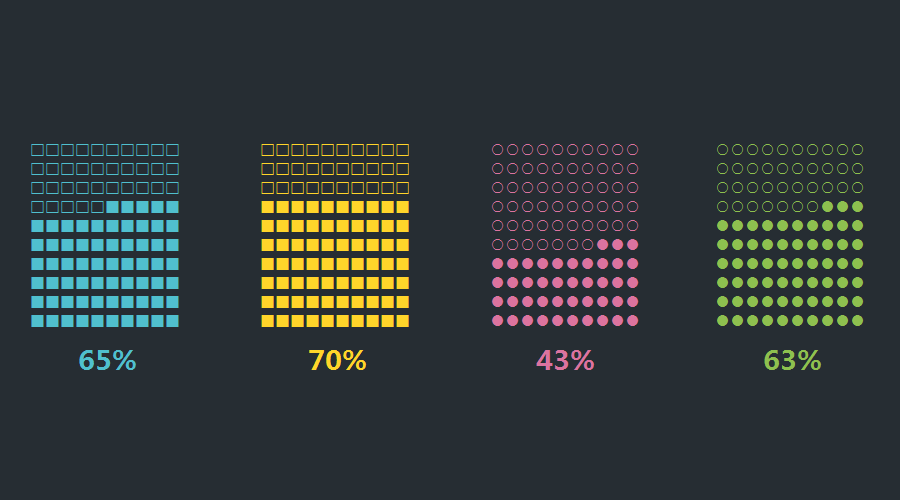 / WORD联盟
10个Excel商务图表实战案例,教你用特殊符号打造高端图表!
/ WORD联盟
10个Excel商务图表实战案例,教你用特殊符号打造高端图表!
 / WORD联盟
你会输入带圈字符①②③④⑤⑥⑦⑧吗?
/ WORD联盟
你会输入带圈字符①②③④⑤⑥⑦⑧吗?

▽点击「







 本文介绍了Word打印的多种操作技巧。包括基础打印操作,如打印指定页、所选内容、奇偶页等;表头打印设置,可跨页重复显示表头;节约纸张打印方法,如减少一页、每版多页打印、缩小页边距和行间距等。
本文介绍了Word打印的多种操作技巧。包括基础打印操作,如打印指定页、所选内容、奇偶页等;表头打印设置,可跨页重复显示表头;节约纸张打印方法,如减少一页、每版多页打印、缩小页边距和行间距等。

















 被折叠的 条评论
为什么被折叠?
被折叠的 条评论
为什么被折叠?








